Padomi OS X un Windows 10 lietošanai kopā VMware Fusion 8
Mūsu iepriekšējie raksti par VMware Fusion parādīja jumskā veikt jaunu vai pielāgotu Windows 10 instalēšanu. Šeit ir daži padomi un ieteikumi, kā maksimāli izmantot Windows 10 un OS X kopīgo izmantošanu un baudīt labāko no abām pasaulēm.
Tādas iespējas kā Vienotības skats padara to iespējamuWindows 10 izzūd OS X lietotāja saskarnē, vienlaikus joprojām izmantojot Windows lietojumprogrammas un rīkus. Ja jums patīk izmantot operētājsistēmu Windows 10, varat to padarīt tikai velciet prom, izmantojot OS X žestus, piemēram, trīs pirkstu vilkšanu.
Gūstiet vairāk no VMware Fusion ar OS X un Windows 10
Atkarībā no tā, kāda veida Mac jums ir, ekrāns var ierobežot to, ko varat apskatīt. Ja vēlaties vairāk ekrāna nekustamo īpašumu, varat mainīt virtuālās mašīnas loga izmērus vai noklikšķināt uz pilnekrāna pogas.
Lai mainītu virtuālās mašīnas loga izmēru, novietojiet peles punktu ekrāna malā vajadzīgajā izmērā.

Lai atvērtu pilnekrāna režīmu, noklikšķiniet uz pogas Maksimizēt.
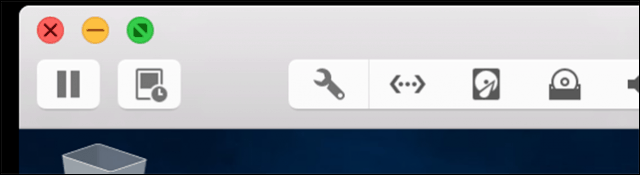
Kad esat pilnekrāna režīmā, iespējams, vēlēsities dotiesatpakaļ uz OS X šad un tad. VMware Fusion ļauj izmantot žestus, piemēram, pārvilkšanu ar trim pirkstiem, lai jūs varētu ērti pārvietoties vai nu no, vai no jebkuras operētājsistēmas. Vienkārši velciet pa labi un jūs atkal atrodaties OS X. Pārvelciet pa kreisi, un Windows atkal atrodas turpat, kur to atstājāt.
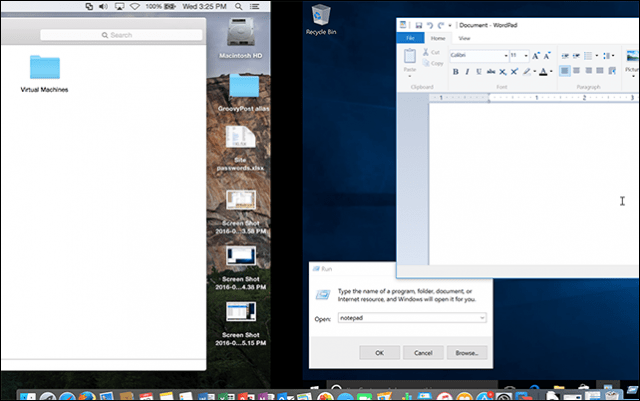
Kad vēlaties iziet no pilnekrāna režīma, virziet peles rādītāju ekrāna augšpusē un pēc tam noklikšķiniet uz Skats noklikšķiniet uz Vienots logs. Varat arī virzīt peles rādītāju ekrāna apakšā, lai pilnekrāna režīmā aktivizētu OS X doku.
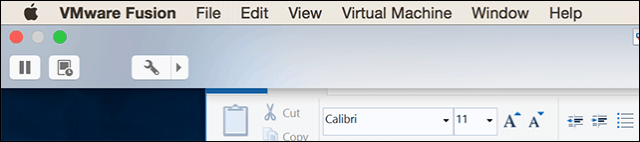
Vienotības skats ir vēl viena glīta funkcija VMwareFusion, kas slēpj Windows darbvirsmu un ļauj mijiedarboties tikai ar Windows lietotnēm. Lai aktivizētu skatu Vienotība, VMware logā noklikšķiniet uz pogas Vienotības skats.
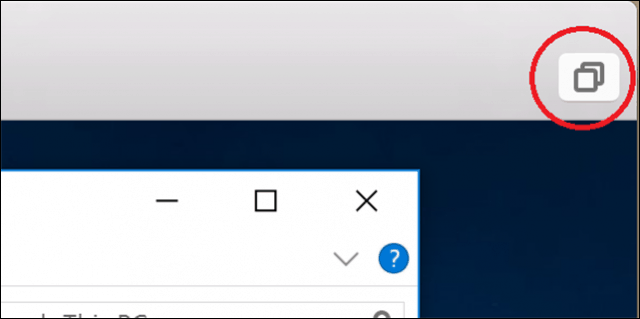
Lietojumprogrammas automātiski pārveidosies par logu režīmā, ļaujot jums mijiedarboties ar tām blakus OS X lietojumprogrammām.
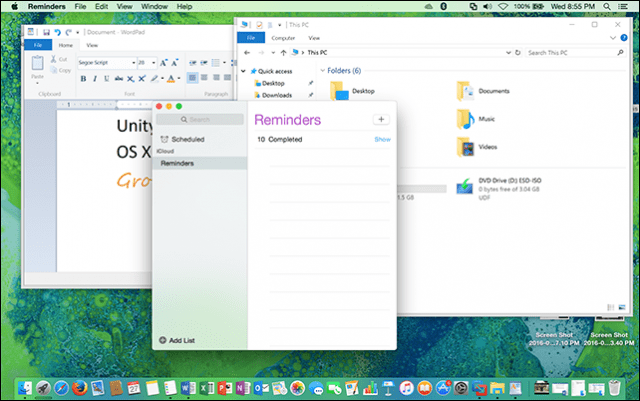
Jūs pat varat palaist un minimizēt Windows lietojumprogrammas OS X Dock.
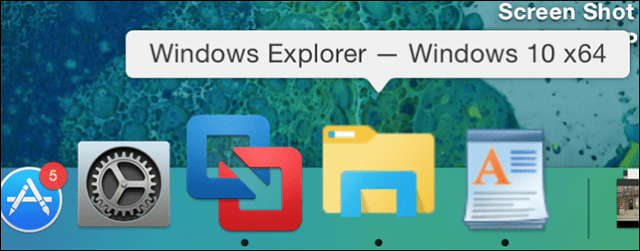
Jūsu ērtībai VMware Fusion pievieno ātru piekļuvi izvēlnei Sākt kā globālās izvēlnes joslas vienumu, lai jūs varētu ātri palaist programmas, atvērt un atrast failus.
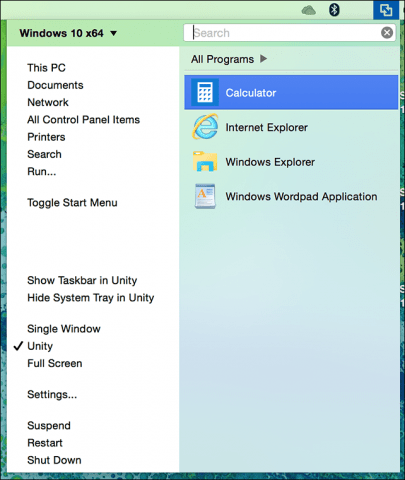
Kad vēlaties iziet no Unity skata, noklikšķiniet uz izvēlnes Unity, pēc tam noklikšķiniet uz jebkuras vēlamās vides opcijas.
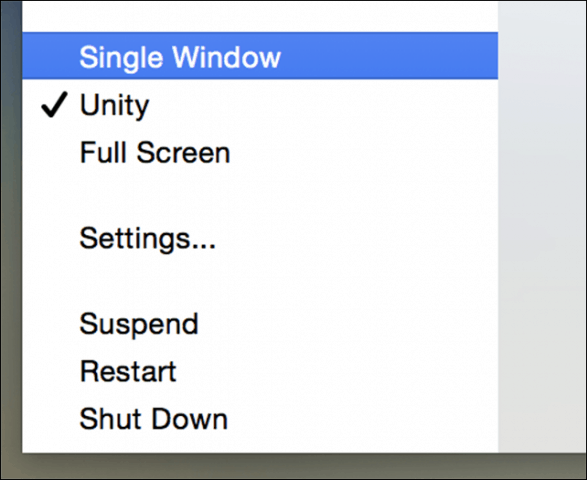
VMware ir lielisks produkts tam, ko tas dara. Ja jums joprojām ir šī nepieciešamā Windows lietotne vai vēlaties izmēģināt pirmsizlaides programmatūru ar minimālu soda izpildi, es to ieteicu.
Gatavojot šīs rakstu sērijas, tā sanācamanuprāt, VMware piedzīvo būtiskas izmaiņas. Nesen tika atlaistas tās komandas daļas, kuras bija atbildīgas par VMware Workstation un VMware Fusion izveidi. Šobrīd nav zināms, ko tas nozīmē produktu klāstam. Daži cilvēki saka, ka tādi rīki kā virtuālās mašīnas, ir kļuvuši par nišas tehnoloģijām, kuras izmanto tikai neliela atlasīta lietotāju grupa.
Pirms gadiem bija maģiski un ērti redzēt, ka Windows darbojas virs OS X, taču laiki ir mainījušies, tagad daudzi lietotāji izmanto gan tīmekļa, gan mobilās lietotnes.
Šis fakts vien liecina par galddatoru operētājsistēmu samazināšanos. Nemaz nerunājot, ir kļuvuši pieejami daudzi bezmaksas risinājumi, piemēram, Oracle VirtualBox un Microsoft Hyper-V tehnoloģijas.
Ja jūs gatavojaties stāvēt aiz VMware, apskatiet citus šīs sērijas rakstus, kas uzskaitīti zemāk.
- Izveidojiet pielāgotu Windows 10 VM operētājsistēmā OS X
- Instalējiet Windows 10 operētājsistēmā Mac ar VMware Fusion 8









![Atbrīvots Hyper-V Server 2008 R2 RTM [Brīdinājuma paziņojums]](/images/freeware/hyper-v-server-2008-r2-rtm-released-release-alert.png)
Atstājiet savu komentāru